WPS借助数据有效性功能在表格中设置下拉框 提高输入效率
制作表格时,通常输入“是”或“否”以及员工姓名。重复手术大概不是一两天的事。你担心吗?你想改变过去吗?如果这是你想要的,可以利用WPS表单的“数据有效性”快速解决这个问题。这里有一个例子来告诉你具体的制作过程。新手朋友可以借此机会学习。
简要概述
首先,选择一定数量的表以显示“数据有效性”对话框。然后,在“允许”下拉框中,选择“序列”,并在“来源”文本框中填写员工姓名。这些名字在英语中用逗号隔开。输入后点击确定。回到工作表中,您会在单元格的右侧看到一个下拉箭头。这是一个下拉框。点击它。
步骤如下
首先,在垂直列中选择一定数量的表,点击菜单栏中的数据,在下拉框中选择有效性,如图1所示。
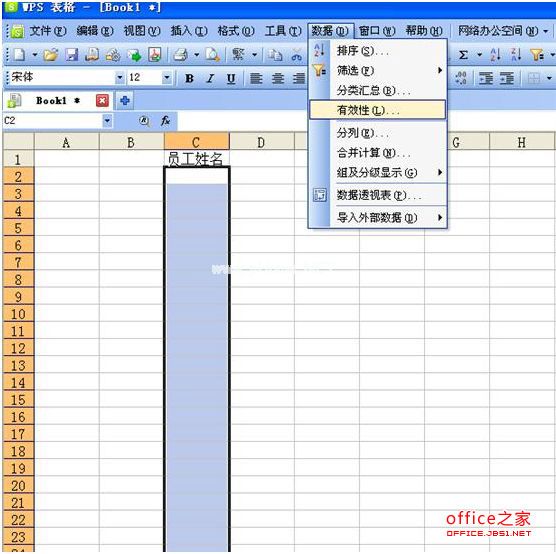
图1:选择数据有效性。
将弹出数据有效性设置面板。在“允许”下拉框中,选择一个选项序列。
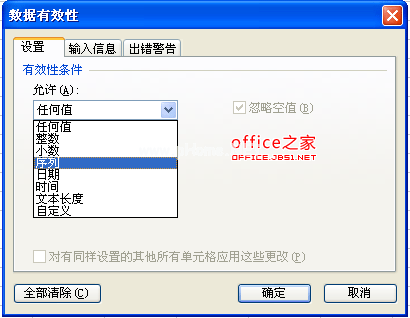
图2:数据有效性中的选择顺序。
一个可填充的源框出现在数据下面,如下图3所示。接下来我们需要做的就是在source的可填写框中逐一填写员工姓名,员工姓名之间用英文标点符号用逗号隔开。请注意,它们必须用英文字母加标点,如图4所示。
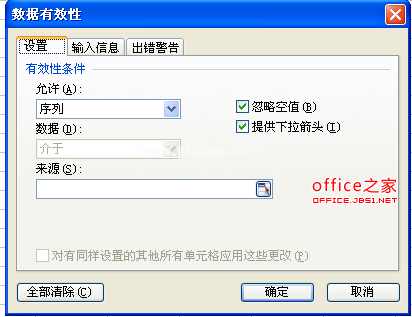
图3:数据有效性序列。

图4:在数据有效性中填写序列源。
输入员工姓名后,单击确定。然后返回到我们需要填写的表单,用鼠标左键点击需要填写员工姓名的单元格,下拉箭头就会出现在单元格的右侧。单击下拉箭头,所有员工的姓名将立即出现在下面,供您选择(图5)。这样,我们的表单下拉框就完成了。
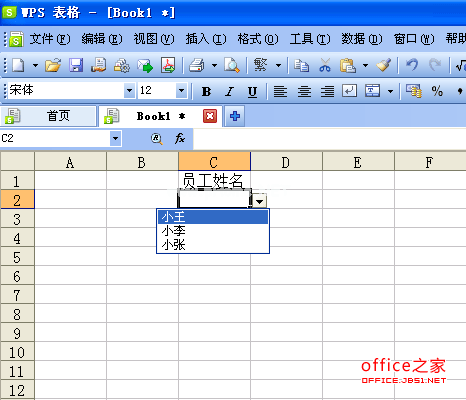
图5:选择员工姓名。
版权声明:WPS借助数据有效性功能在表格中设置下拉框 提高输入效率是由宝哥软件园云端程序自动收集整理而来。如果本文侵犯了你的权益,请联系本站底部QQ或者邮箱删除。

















